word如何设置不同的页码 word怎么设置不同格式的页码?
打开文件 , 双击页脚区域 , 切换到[页眉和页脚工具]列中的[设计]选项卡 , 单击[页眉和页脚]按钮 , 从弹出的下拉列表中选择[设置页码格式]选项 。具体步骤如图所示:
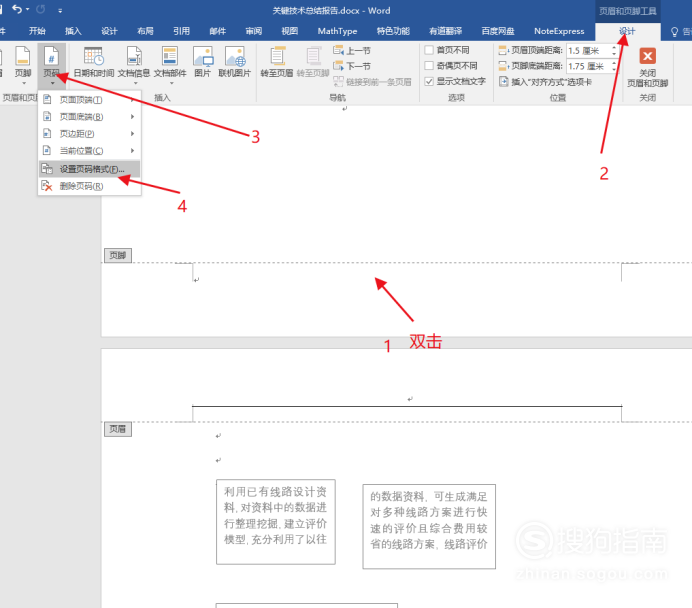
文章插图
弹出页码格式对话框 , 在数字格式下拉列表中选择大写罗马数字 , 然后单击确定 。具体步骤如图 , 关闭页眉页脚 。
此时文档的页码是大写的罗马数字!!
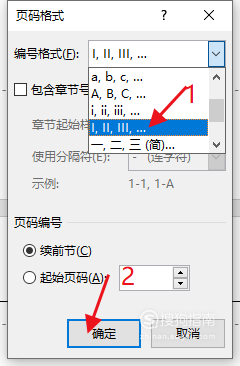
文章插图
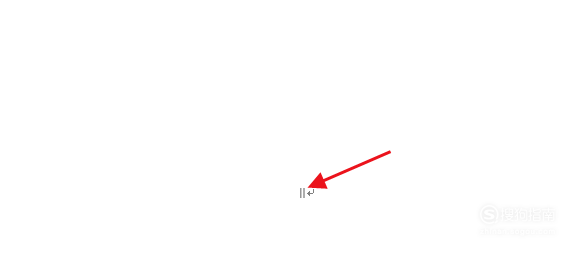
文章插图
将光标定位在目录末尾 , 切换到页面布局选项卡 , 单击页面设置组右下角的插入分页符和分节符按钮 , 从弹出的下拉列表框中选择下一页选项 。具体步骤如图所示:
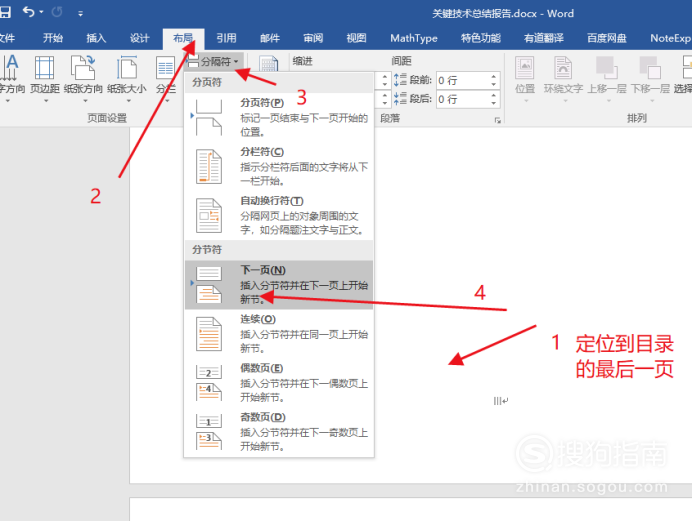
文章插图
用同样的方法格式化页码 , 具体步骤如图 。
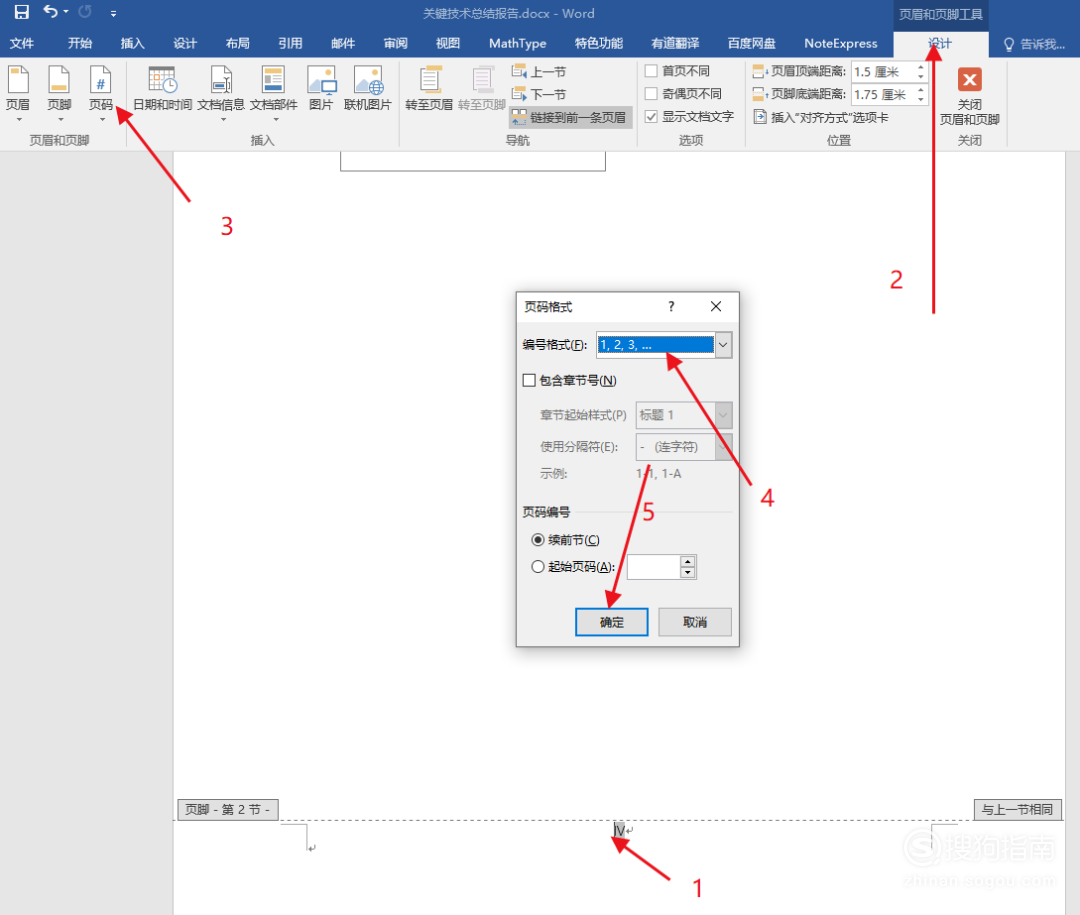
文章插图
关闭页眉和页脚 , 可以看到页面格式发生了变化 。另外 , 前几页是罗马数字 , 后几页是普通数字!!
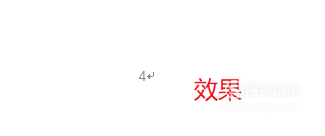
文章插图
以上关于本文的内容,仅作参考!温馨提示:如遇健康、疾病相关的问题,请您及时就医或请专业人士给予相关指导!
「四川龙网」www.sichuanlong.com小编还为您精选了以下内容,希望对您有所帮助:- 建筑资质代办公司好做吗 如何选择比较好的建筑资质代办公司?要注意什么
- 如何设置手机自定义铃声就是如此简单 手机qq音乐怎么下载转化mp3
- 国内如何交易伦敦金 伦敦金是合法的吗?看交易平台是否正规
- 如何运动更加有益健康呢?
- 如何缓解健身后肌肉酸痛?
- 阿联在美国职业篮球人气如何,篮球技巧挑战赛揭晓
- 卸甲保养手册:卸甲后如何保养指甲
- 鼠标左键不灵敏右键正常如何修复,鼠标左键不灵敏原因!
- 街舞能健身吗,街舞的节奏如何把握
- 家庭主妇如何运动,家庭主妇可做健身操
